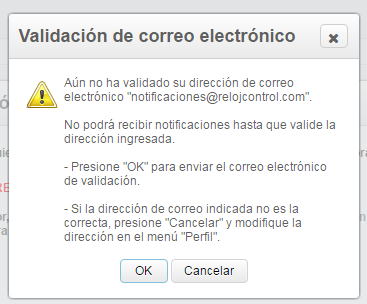Usuario del sistema
Descripción
Al momento de contratar el servicio de Remuneraciones.com, se entrega una cuenta de usuario del tipo “Administrador general”. Este tipo de usuario es capaz de realizar cambios de toda la información de la compañía.
Sin embargo, es posible la necesidad de nuevos usuarios, con igual o distintos privilegios. En este artículo se explican los tipos de usuario, y la forma de administrarlos
El usuario que actualmente lo está utilizando no puede ser modificado desde el menú de Usuarios. Puede editarlo desde Perfil.
Tipos de Usuario:
Administrador general: Acceso total. Posee privilegio para modificar toda la información de la compañía.
Administrador de sección: Acceso parcial, solo a las sucursales y/o departamentos asignados. Posee privilegios para modificar la información de la compañía, pero no puede modificar usuarios, crear sucursales y/o departamentos. Los empleados creados por éste tipo de usuario sólo pueden ser asignados a las sucursales del usuario.
Revisor: Acceso a todo el sistema, pero sólo para visualizar. Sólo puede modificar su perfil.
Registrar nuevo usuario
- 1
- Presionar “Nuevo usuario”.
- 2
- Ingresar la información requerida. debe ingresar el RUT (en caso de poseerlo) o el número de Pasaporte (en caso de ser extranjero, y no poseer RUT chileno aún). Además, debe indicar el correo real del usuario, ya que la contraseña de activación al sistema se enviará dicha dirección. Además, ingrese el tipo de usuario (para el usuario Administrador de sección, se deberá asignar sucursales y/o departamentos luego de ser registrado).
- 3
- Presione “Guardar”.
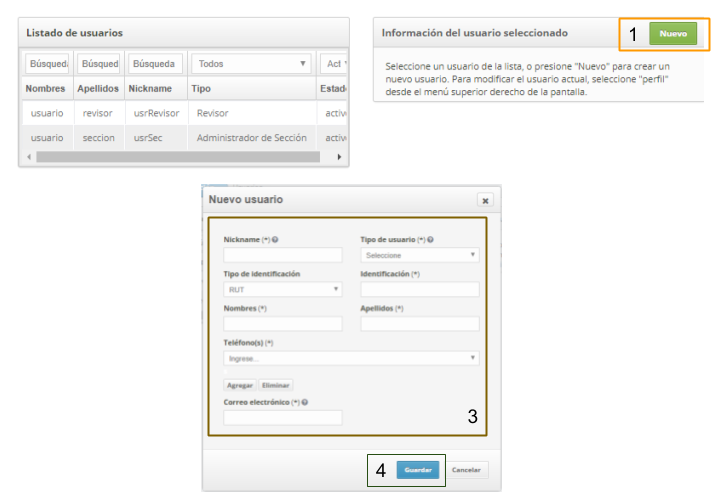
Visualizar/Modificar usuario
- 1
- Seleccione un usuario de la lista. En el caso de reactivar un usuario, selecciónelo del listado, usando el filtro de estado.
- 2
- Modifique los campos que desea actualizar y/o desactivar. El nombre de usuario (nickname) no se puede modificar. Además, si el usuario posee Pasaporte, puede cambiar el valor por su RUT chileno, en caso de obtenerlo.
- 3
- Presione “Guardar cambios”.
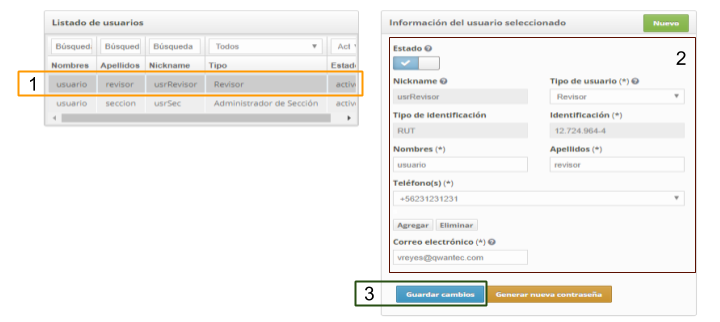
Asignaciones a usuario Administrador de sección
El usuario del tipo Administrador de sección sólo puede ver y/o modificar la información correspondiente a las sucursales y/o departamentos asignados. Al momento de crear un usuario de éste tipo, se asigna automáticamente la sucursal Matriz y el departamento Inicial, con la posibilidad de cambiar.
- 1
- Presione el botón correspondiente a lo que desea asignar (sucursal o departamento).
- 2
- Seleccione las sucursales (o departamentos) que desea asignar al usuario.
- 3
- Presione “Seleccionar”.
- 4
- Una vez en la pantalla principal de edición de usuario, presione “Guardar cambios”.
(*) Para quitar una sucursal (o departamento) se debe seleccionar en la lista y luego presionar quitar seleccionados. Luego de realizar todos los cambios presionar “Guardar cambios”.
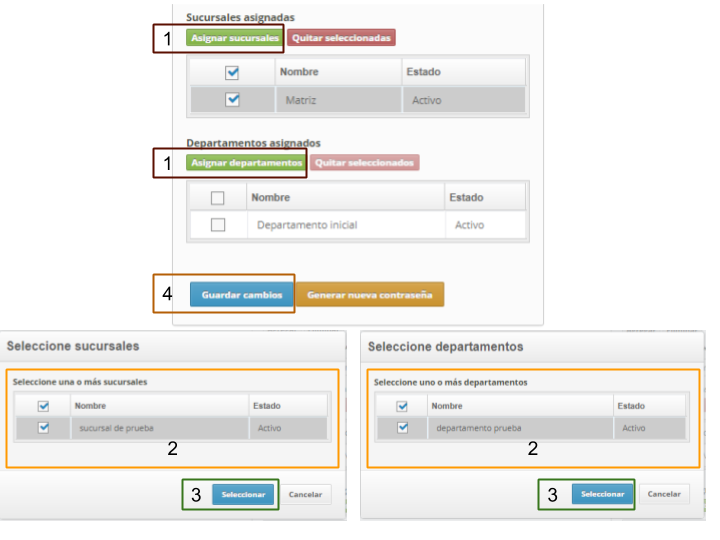
Verificación de correo electrónico
Al crear un nuevo usuario, o al modificar el correo electrónico de un usuario existente, se enviará automáticamente un correo de verificación, para comprobar que la dirección de correo electrónico exista y sea válida.
Si no se realiza el proceso de verificación el usuario no podrá recibir correos de mensajes y alertas de sistema, y en cada inicio de sesión recibirá la siguiente notificación.